UDK模型的创建及导入之添加物体碰撞
要想使关卡中的物体相互产生阻挡,而不被穿透,那就需要为关卡中的Actor设置碰撞。UDK中的碰撞分为两种类型,分别为虚幻碰撞和钢体(基于Novodex PhysX )的物理碰撞。在虚幻碰撞中,又分为两种碰撞类型,分别为阻挡体积和碰撞模型。
下面就介绍一下虚幻碰撞中这两种类型的添加方法。
01阻挡体积:利用BSP画刷添加阻挡体积。
首先可以通过[几何体模式]编辑正确的画刷形状,使之包围住模型。选择画刷,单击鼠标右键,在弹出的命令中选择[添加体积]中的BlockingVolume ( 阻挡体积)选项,如图所示。
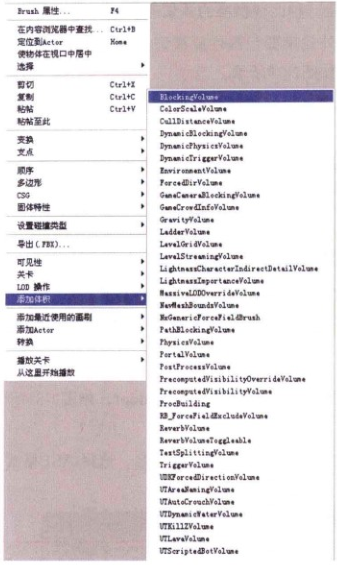
也可选中画刷后在左侧工具箱中单击圈[添加体积]按钮,选择BlockingVolume (阻挡体积)选项,如图所示。添加上阻挡体积的画刷会以粉色线框显示,这样可以防止玩家在游戏中穿透模型。
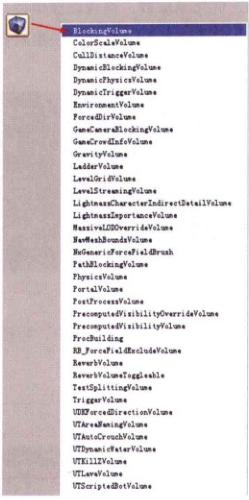
02碰撞模型:它比阻挡体积更能节省内存资源。
添加碰撞模型的方法如下。
方法1:在UDK的静态网格物体编辑器中添加K-DOP简化碰撞。
它是静态网格物体编辑器中的一个工具,用于生成简单的碰撞模型。无论是[内容浏览器]中的StaticMeshes (静态网格物体),还是从外界导入的静态网格物体,都可以通过双击[静态网格物体]图标,在打开的静态网格物体编辑器中选择碰撞菜单,为其添加一种碰撞方式,如图(左)所示,并在视图菜单中勾选碰撞,使其显示碰撞线框,如图(右)所示。
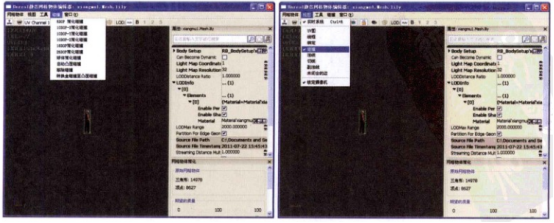
方法2:在3D建模程序中创建碰撞模型,这是一种比较精准的添加碰撞方式。
step01根据原模型创建--个碰撞模型,外轮廓要包围住原模型。模型面数尽量简化,也可根据情况将原模型复制,优化其段数,得到碰撞模型,如图所示。
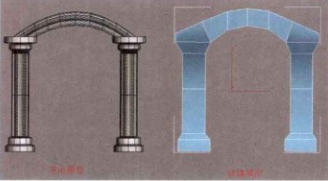
step02 将模型位置归于原点,使用对齐工具,将两套模型位置完全重叠。为了更清楚地观看,可将碰撞模型以半透明显示,如图所示。

step03重新命名。在修改面板中,将碰撞模型名称修改为UCX_ door, 如图所示,这样在UDK中会自动识别此模型为碰撞模型。

step04 导出文件。执行菜单[File]|[Export] 命令,为文件起名,选择.ASE格式的文件,导出面板设置如图所示。
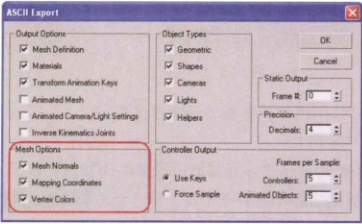
step05 导入UDK。在[内容浏览器]面板中单击[导入]按钮,并创建新包"door",将包保存,如图所示。
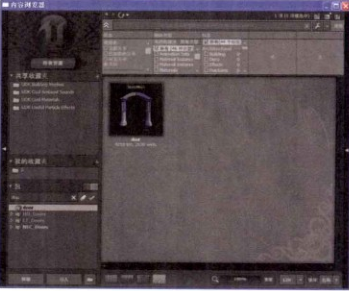
step06查看碰撞线框,双击[网格物体]图标,打开[静态网格物体编辑器]面板,单击[显示碰撞]按钮,可查看模型的碰撞线框,如图所示。
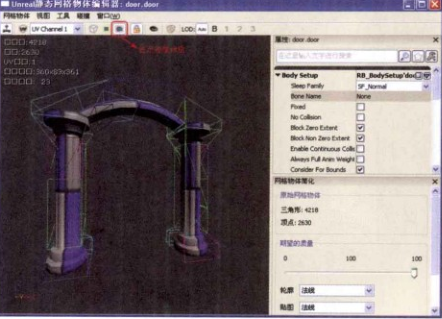
step07将模型拖曳至视图,玩家可从门中通过,并且门柱部分添加了碰撞,如图所示。

热门课程
专业讲师指导 快速摆脱技能困惑相关文章
多种教程 总有一个适合自己专业问题咨询
你担心的问题,火星帮你解答-
为给新片造势,迪士尼这次豁出去了,拿出压箱底的一众经典IP,开启了梦幻联动朱迪和尼克奉命潜入偏远地带卧底调查 截至11月24日......
-
此前Q2问答环节,邹涛曾将《解限机》首发失利归结于“商业化保守”和“灰产猖獗”,导致预想设计与实际游玩效果偏差大,且表示该游戏......
-
2025 Google Play年度游戏颁奖:洞察移动游戏新趋势
玩家无需四处收集实体卡,轻点屏幕就能开启惊喜开包之旅,享受收集与对战乐趣库洛游戏的《鸣潮》斩获“最佳持续运营游戏”大奖,这不仅......
-
说明:文中所有的配图均来源于网络 在人们的常规认知里,游戏引擎领域的两大巨头似乎更倾向于在各自赛道上激烈竞争,然而,只要时间足......
-
在行政服务优化层面,办法提出压缩国产网络游戏审核周期,在朝阳、海淀等重点区将审批纳入综合窗口;完善版权服务机制,将游戏素材著作......
-
未毕业先就业、组团入职、扎堆拿offer...这种好事,再多来一打!
众所周知,火星有完善的就业推荐服务图为火星校园招聘会现场对火星同学们来说,金三银四、金九银十并不是找工作的唯一良机火星时代教育......

 火星网校
火星网校















